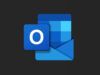Come accedere a Hotmail
Hai sentito spesso parlare di Hotmail, uno dei servizi di posta elettronica più famosi e utilizzati al mondo, e della sua perfetta integrazione con l’ecosistema Microsoft. Forse hai bisogno di accedere al tuo account per gestire email personali o lavorative oppure desideri crearne uno nuovo per sfruttare al meglio i servizi offerti dall’azienda, come OneDrive e Microsoft Teams. Qualunque sia il tuo obiettivo, non preoccuparti: sei nel posto giusto per imparare a farlo in modo semplice e veloce!
In questa guida dettagliata ti illustrerò come accedere a Hotmail utilizzando vari strumenti. Ti spiegherò come entrare nel tuo account tramite il sito ufficiale da browser, con l’app di Outlook per Windows e macOS e attraverso programmi di terze parti come Apple Mail e Mozilla Thunderbird. Se preferisci utilizzare dispositivi mobili, scoprirai come accedere a Hotmail dall’app di Outlook su Android, iOS e iPadOS oppure configurando il tuo account su altre app popolari come Gmail e Apple Mail. Ti guiderò anche nei metodi di accesso senza password, sfruttando le innovative tecnologie di autenticazione Microsoft per garantire sicurezza e praticità. Inoltre, per chi ancora non ha un account, troverai tutte le indicazioni necessarie per creare un profilo Hotmail e iniziare a usarlo subito.
Pronto a immergerti nel mondo di Hotmail e a scoprire tutti i segreti per gestire al meglio la tua casella di posta? Perfetto! Prenditi qualche minuto di tempo, trova un luogo tranquillo e segui attentamente i passaggi descritti nei prossimi paragrafi. Ti assicuro che, una volta terminata la lettura, sarai in grado di sfruttare al massimo tutte le potenzialità del servizio, sia da computer che da smartphone o tablet. Buona lettura e buon lavoro!
Indice
- Come creare un account Hotmail
- Come accedere a Hotmail da PC
- Come accedere a Hotmail da smartphone e tablet
- Come accedere a Hotmail senza password
Come creare un account Hotmail
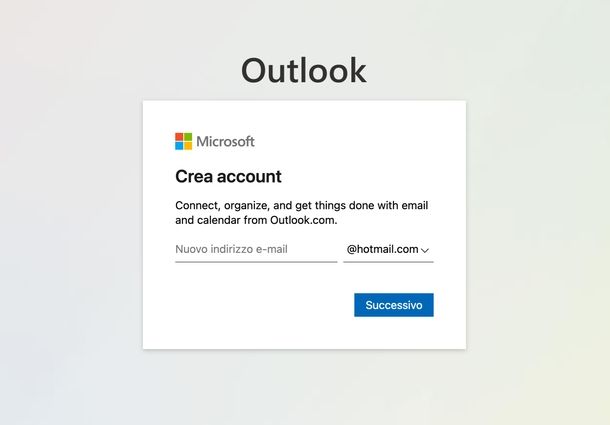
Non è possibile accedere a un account senza averlo prima creato. Pertanto, prima di vedere come accedere a Hotmail, devi scoprire come creare un account Hotmail. Come ti accennavo nella parte introduttiva della guida, bisogna “passare” necessariamente da Outlook.com, il servizio di Microsoft che nel 2013 ha preso il posto di Hotmail.
Collegati, quindi, alla pagina di benvenuto di Outlook e clicca sul bottone Crea un account gratuito nel riquadro Outlook per posta elettronica e calendari di tutti i giorni al fine di creare un nuovo account. Nella nuova pagina che si apre specifica poi la prima parte del nuovo indirizzo email nel campo di testo apposito e seleziona, tramite il menu a tendina collocato sulla destra, il dominio @hotmail.com. Se non farai ciò, non creerai un account Hotmail, bensì un account Outlook.com. Dopodiché, clicca sul bottone Successivo per proseguire.
Fornisci ora la password con cui proteggere l’account, nell’apposito campo di testo (premi su Mostra password per vedere cosa stai digitando), e clicca sul bottone Successivo. Nel creare la password, ricordati di utilizzare una parola inventata che sia composta da numeri, lettere e anche da qualche simbolo. Dopo aver creato la password conservala in un luogo sicuro, lontano da occhi indiscreti. Altri consigli su come creare password sicure, sono contenuti nel tutorial che ti ho appena linkato, qualora la cosa ti dovesse interessare.
In conclusione, fornisci nome e cognome negli appositi campi di testo, clicca sul bottone Successivo, indica paese/area geografica e data di nascita, clicca sul pulsante Successivo, effettua la verifica di sicurezza seguendo le indicazioni che compaiono a schermo e premi sul bottone Fatto.
È possibile rimanere connessi in modo da non dover ripetere l’accesso la volta successiva. Per farlo, basta spuntare la casella Non visualizzare più questo messaggio dalla schermata Rimanere connessi? e premere sul pulsante Sì o su quello No.
Hai visto? Creare un account Hotmail tramite Outlook.com era più semplice del previsto, proprio come ti dicevo io! Ora non rimane altro che vedere come accedere al tuo nuovo account Hotmail dal tuo computer (PC Windows o Mac che sia), dal tuo smartphone o tablet Android e/o dal tuo iPhone/iPad. Tutto ciò che devi fare è leggere con pazienza i capitoli che seguono.
Come accedere a Hotmail da PC
Se sei interessato a scoprire come accedere a Hotmail da PC, sappi che puoi farlo tramite browser, tramite il pannello Web del servizio Outlook.com, da Microsoft Outlook — il celebre client di posta elettronica del colosso di Redmond — oppure usando altri programmi per gestire le email. Trovi tutto spiegato qui sotto.
Come accedere a Hotmail da browser
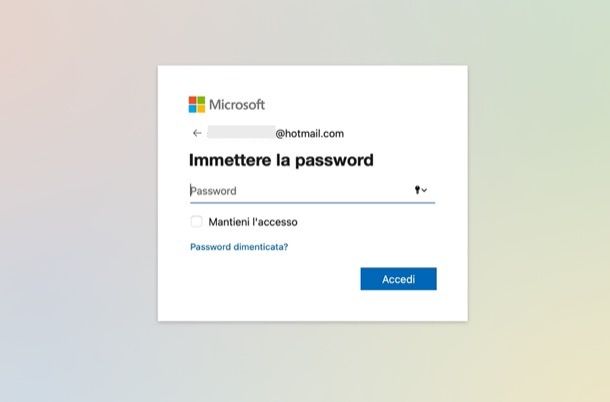
Accedere a Hotmail da browser è semplicissimo: basta recarsi sulla pagina principale di Outlook.com, premere sul bottone Accedi posto in alto a destra, scrivere il proprio indirizzo email nel campo di testo Posta elettronica, telefono o Skype e cliccare sul bottone Successivo.
Fatto? Bene, ora fornisci la password dell’account nel campo di testo apposito e premi sul pulsante Accedi. Se hai inserito la password corretta, allora potrai accedere senza problemi al tuo nuovo account Hotmail e gestirlo dal browser. Sei contento?
Nota: se hai attivato la 2FA sul tuo account Microsoft, ti verrà chiesto di inserire anche il codice di verifica usa—e—getta da generare tramite app di autenticazione o ricevere via SMS.
Se ti stai chiedendo come accedere a Hotmail da un altro computer, sappi che i passaggi da fare sono sempre gli stessi: fai solo attenzione a NON salvare i dati di accesso nel browser in uso su un PC che non sia il tuo, perché questo comprometterebbe la sicurezza del tuo account, come puoi ben immaginare.
Come accedere a Hotmail da Outlook
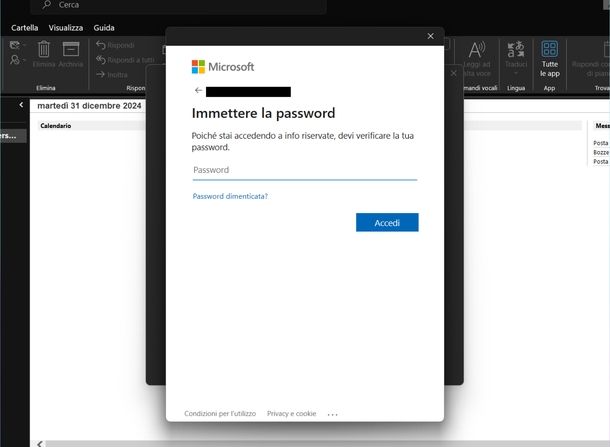
Vorresti accedere a Hotmail da Outlook, sfruttando così il celebre client di posta elettronica di Microsoft? Niente di più semplice. Basta avviarlo (se non l’hai ancora scaricato, puoi farlo seguendo le indicazioni che ti ho fornito qui) e fornire i dati di accesso del proprio indirizzo di posta Hotmail.
Se disponi di un PC Windows e utilizzi la nuova versione di Outlook (l’applicazione è contrassegnata con il nome di Outlook new) che hai appena scaricato dal Microsoft Store, procedi in questo modo. Dopo aver avviato l’app (premendo sull’apposita icona sul Desktop, nella barra delle applicazioni o nel menu Start), inserisci l’indirizzo di posta elettronica nell’apposito campo e premi sul pulsante Continua o dai semplicemente Invio. Dopodiché, digita la password nel campo Password e premi sul pulsante Accedi o dai Invio.
Se hai già effettuato il login a un altro indirizzo email e desideri aggiungerne un altro, fai così: premi sull’icona dell’ingranaggio in alto a destra e seleziona prima Account e poi Account di posta elettronica. Successivamente, premi sul pulsante Aggiungi account, inserisci l’email nel campo di testo e premi sul bottone Continua o dai Invio.
Nel passaggio successivo, digita la password nel campo Password, premi il pulsante Accedi o dai Invio e poi su quello OK. Concludi l’operazione cliccando sul pulsante Continua dalla schermata Continuare per accedere?. Infine, pigia sul bottone Fatto per completare l’operazione.
Utilizzi la vecchia versione di Outlook (quella contrassegnata con il nome di Outlook classic)? Provvedi, quindi, ad aprire il programma sul tuo computer Windows, clicca sul pulsante Accedi in alto a destra, scrivi l’indirizzo di posta elettronica di tuo interesse nel campo di testo apposito, presente nella finestra principale dell’applicazione e clicca sul pulsante azzurro Connetti.
Successivamente, immetti la password di accesso all’account Hotmail in tuo possesso nel campo di testo sotto a Indirizzo di posta elettronica (se hai attivato la 2FA ti verrà chiesto di inserire anche il codice di verifica usa—e—getta o di generare una password specifica per l’app), clicca sul bottone Accedi, attendi che l’account venga aggiunto e clicca sul pulsante Fatto.
Se in precedenza avevi già utilizzato Outlook e avevi già impostato uno o più indirizzi di posta elettronica nel client di casa Microsoft, prima di effettuare i passaggi descritti sopra, devi aprire il menu File (in alto a sinistra) e cliccare il bottone + Aggiungi account.
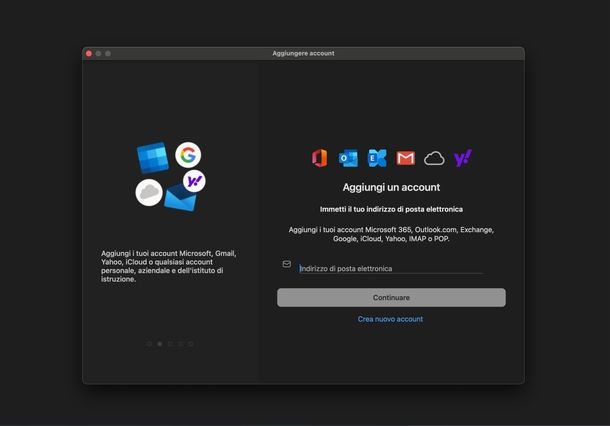
Possiedi un Mac? Se hai appena scaricato l’app di Outlook dal Mac App Store (a prescindere se hai o meno un abbonamento a Microsoft 365 in quanto le funzionalità sono le stesse), dopo aver avviato l’applicativo individua la schermata Aggiungere account, clicca sul pulsante Aggiungere [indirizzo email rilevato] e attendi il completamento dell’accesso automatico.
In alternativa, premi su Aggiungi un altro account, compila il campo Indirizzo di posta elettronica con l’indirizzo email e clicca sul pulsante Continuare. Dopodiché, digita la password del campo Password dalla finestra Immettere password e concludi cliccando sul bottone Accedi.
Se hai già effettuato il login a un altro indirizzo di posta elettronica, premi sul simbolo + in alto a sinistra sotto all’omino oppure clicca sul menu Outlook in alto a sinistra e scegli Impostazioni…. Fatto ciò, dalla sezione Impostazioni personali, pigia su Account, premi sul simbolo + in basso a sinistra e scegli Aggiungi un account…. Non ti resta che seguire le stesse indicazioni che ti ho fornito poco fa per inserire email e password.
Così facendo, potrai inviare e ricevere la posta del tuo indirizzo Hotmail utilizzando Microsoft Outlook. Comodo, vero?
Come accedere a Hotmail senza Outlook
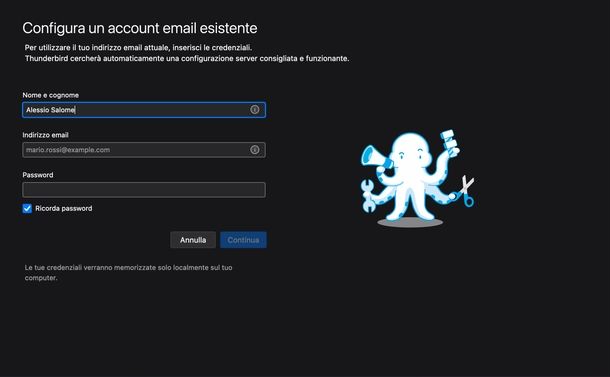
Ovviamente, se vuoi accedere a Hotmail senza Outlook, sappi che potrai decidere di configurare il tuo account su un qualsiasi altro client email. Se il tuo account non viene configurato in modo automatico con la semplice immissione di indirizzo email e password (se hai attivato la 2FA, potresti dover generare una password per l’app o inserire un codice usa—e—getta), puoi servirti dei parametri IMAP che sono indicati di seguito.
- Server posta in arrivo (IMAP): imap—mail.outlook.com (oppure outlook.office365.com)
- Porta: 993
- Connessione crittografata: SSL
- Nome utente: inserisciindirizzo@hotmail.com
- Password: Inserisci la password del tuo account Hotmail
- Server posta in uscita (SMTP): smtp—mail.outlook.com (oppure smtp.office365.com)
- Porta: 25 (oppure 587)
- Autenticazione: Sì
- Connessione crittografata: TLS
I parametri IMAP che ti ho riportato sopra potrebbero servire per configurare l’account in client email che non supportano la sincronizzazione automatica con Hotmail/Outlook tramite immissione di username e password. Per comodità, di seguito ti lascio i passaggi da compiere per configurare un indirizzo Hotmail in Mozilla Thunderbird e Apple Mail.
- Mozilla Thunderbird (Windows/macOS/Linux) — dopo aver avviato il programma sul tuo computer, clicca sui tre trattini in alto a destra e scegli prima Nuovo account e poi Email. In alternativa, premi sull’icona dell’ingranaggio in basso a sinistra, poi su Impostazioni account in basso a sinistra, poi su Azioni account e infine su Aggiungi account di posta…. In entrambi casi, compila i cambi sotto a Nome e cognome, Indirizzo e—mail e Password con le giuste credenziali, clicca sul pulsante Continua o dai semplicemente Invio, seleziona la modalità di approvazione dell’accesso (es. inviando una notifica sul telefono oppure reinserendo la password) e, dalla schermata Consentire all’app di accedere alle informazioni?, clicca sul bottone Accetta. A questo punto, seleziona IMAP se desideri mantenere le cartelle e le email sincronizzate sul server oppure POP3 per conservare le cartelle e le email sul computer. Concludi la procedura pigiando sul pulsante Fatto.
- Apple Mail (macOS) — se possiedi un Mac, puoi utilizzare l’app Mail di Apple per accedere a Hotmail. Per iniziare, avvia il client di posta elettronica della “mela morsicata”, clicca sul menu Mail in alto a sinistra e scegli Aggiungi account…. In alternativa, accedi alle Impostazioni di Sistema di macOS (cliccando sull’icona dell’ingranaggio nel Dock oppure sull’apposita voce che compare nel menu in alto a sinistra dopo aver pigiato sul logo Apple), clicca su Account Internet nella barra laterale di sinistra e poi sul pulsante Aggiungi account…. Ora, in entrambi i casi, scegli Microsoft Exchange, pigia sul bottone Continua, compila il campo accanto a Nome e quello accanto a Indirizzo email con l’indirizzo di posta elettronica e premi sul pulsante Accedi per due volte consecutive. Nel passaggio successivo, digita la password nel campo Password, pigia sul bottone Accedi e, dalla schermata Consentire all’app di accedere alle informazioni?, premi sul pulsante Accetta. Lascia selezionato soltanto Mail dalla schermata Microsoft Exchange e concludi l’operazione premendo sul bottone Fine.
Come accedere a Hotmail da smartphone e tablet
Desideri accedere a Hotmail da smartphone e tablet? In tal caso, sappi che hai diverse possibilità, come utilizzare l’app ufficiale di Outlook oppure un’applicazione di terze parti.
Come accedere a Hotmail da app Outlook
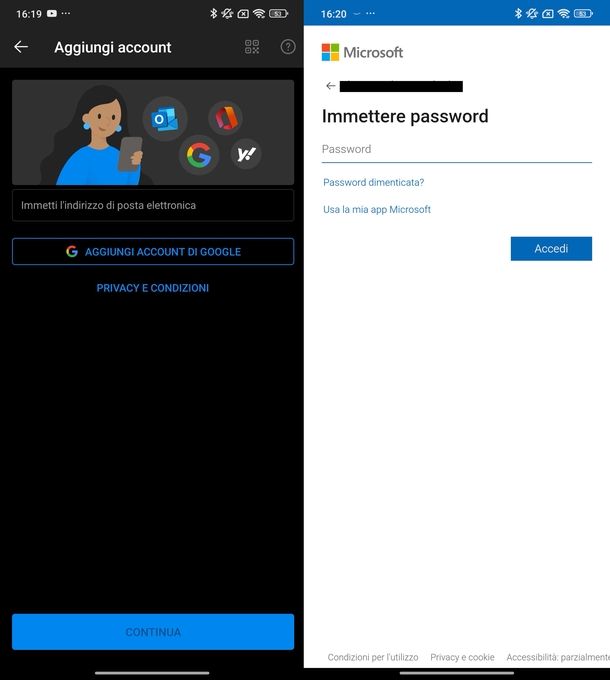
Se hai intenzione di accedere a Hotmail dall’app di Outlook, devi semplicemente installare quest’ultima sul tuo device Android (se hai un dispositivo senza i servizi di Google, la puoi installare tramite uno store alternativo) o iOS/iPadOS.
Una volta aperta, fai tap sul pulsante AGGIUNGI ACCOUNT/Aggiungi account. Ora, se hai un dispositivo Android, compila il campo Immetti l’indirizzo di posta elettronica con l’indirizzo email, sfiora il pulsante Continua, digita la password nel campo Password e premi il bottone Accedi. Concludi facendo tap su MAGARI PIÙ TARDI in basso a sinistra.
Da iPhone e iPad, invece, compila il campo Indirizzo e—mail, premi sul pulsante Aggiungi account, digita la password nel campo Password e concludi toccando prima il pulsante Accedi e poi quello Più tardi.
A questo punto, ti troverai al cospetto della schermata principale dell’app di Outlook, dove potrai leggere i messaggi arrivati sul tuo account Hotmail, che potrai gestire in tutto e per tutto da mobile. Sei contento?
Come accedere a Hotmail da altre app
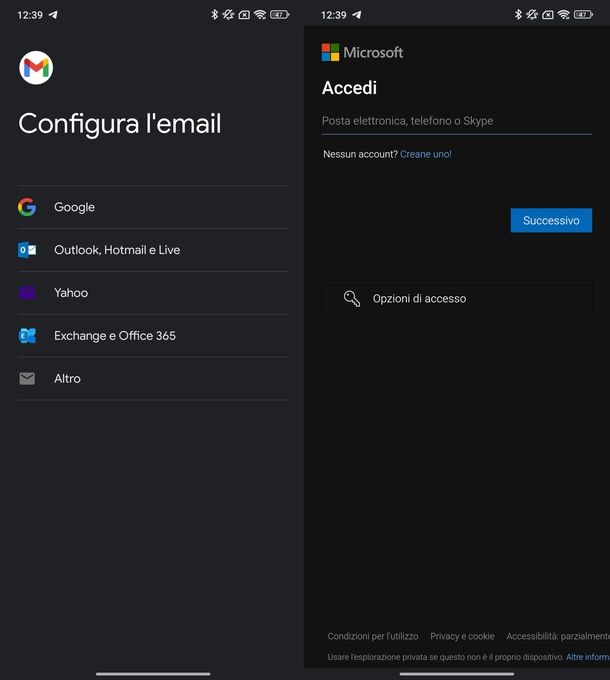
Se al posto dell’app di Outlook preferisci usare altre app per la gestione della posta elettronica, qui sotto ti spiego come configurare il tuo account Hotmail in alcune di queste, tra le più diffuse. Anche in questo caso valgono le “solite” indicazioni sulla 2FA.
- Gmail (Android/iOS/iPadOS) — dopo aver aperto l’app di Gmail sul tuo smartphone o tablet Android, fai tap sui tre puntini in alto a sinistra, pigia sulle voci Impostazioni > Aggiungi account > Outlook, Hotmail e Live, fornisci l’indirizzo del tuo account Hotmail nel campo Posta elettronica, telefono o Skype e premi sul pulsante Successivo. Dopodiché, compila il campo Password con la password e pigia sul pulsante Accedi. Dalla schermata Rimanere connessi?, fai tap sul bottone Sì e attendi la convalida delle impostazioni del server. Dal menu sotto a Frequenza di sincronizzazione, scegli tra Ogni 15 minuti, Ogni 30 minuti oppure Ogni ora e infine attiva o meno le opzioni Avvisami all’arrivo di email, Sincr. email per questo account e Scarica allegati automaticamente quando connesso a Wi—Fi. Concludi premendo sul pulsante Avanti in basso a destra, personalizza i campi sotto a Nome account (facoltativo) e Nome e pigia sul bottone Avanti in basso a destra. Se usi un dispositivo Apple, dopo aver avviato l’app di Gmail, tocca la tua foto profilo o l’omino in alto a destra e scegli Aggiungi un altro account dalla schermata che compare, seleziona Outlook, Hotmail e Live, premi su No, grazie dalla schermata Meno spam, più controllo, inserisci email e password come visto per Android, compila il campo di Nome con ciò che preferisci (es. Outlook) e concludi sfiorando Avanti in alto a destra.
- Apple Mail (iOS/iPadOS) — per impostare il tuo account Hotmail nel client mail incluso “di serie” in iOS/iPadOS, apri le Impostazioni (l’icona grigia con gli ingranaggi situata in Home screen) e fai tap sulle voci App > Mail > Account Mail > Aggiungi account, tocca l’icona Outlook.com e digita il tuo indirizzo email Hotmail e la password come visto in precedenza. Nella schermata successiva, lascia attivo soltanto Mail e concludi premendo su Salva in alto a destra.
Naturalmente, puoi configurare il tuo account Hotmail anche su tante altre app per la gestione della posta elettronica, sfruttando anche i parametri IMAP che ti ho fornito in uno dei capitoli precedenti (qualora l’accesso non dovesse avvenire in automatico con username e password).
Per maggiori informazioni su come configurare Hotmail su Android e su come configurare Hotmail su iPhone, leggi gli approfondimenti che ho dedicato alla tematica, perché potrebbe tornarti utili.
Come accedere a Hotmail senza password
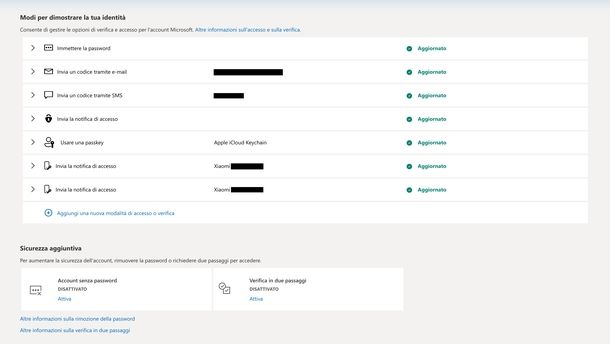
Se malauguratamente non riesci a ricordare la password del tuo account Hotmail, puoi sfruttare alcune soluzioni alternative, ovviamente se configurate precedentemente.
In particolare, Microsoft dà la possibilità di utilizzare la scansione del proprio viso tramite Windows Hello, la scansione dell’impronta digitale sempre tramite Windows Hello, un PIN o una chiave di sicurezza oppure approvare una richiesta usando l’app di Outlook presente su un altro dispositivo oppure Microsoft Authenticator. Dopo aver inserito l’email, ti basta premere sulla voce Altri modi per accedere e selezionare una delle modalità appena viste.
Se non hai configurato nessuno dei metodi che ti ho appena citato, ma hai una sessione aperta nel browser, collegati al sito Account Microsoft, clicca su Sicurezza e premi su Opzioni di sicurezza aggiuntive. Dopodiché, premi su + Aggiungi una nuova modalità di accesso o verifica, seleziona tra Viso, impronta digitale, PIN o chiave di sicurezza, Usa un’app, Invia un codice tramite e—mail o Invia un codice tramite SMS e segui i passaggi per effettuare la configurazione.
In alternativa, individua il riquadro Account senza password e clicca sulla voce Attiva. Dalla schermata Configurare l’account senza password, premi sul pulsante Successivo e procedi con il download e l’installazione dell’app Microsoft Authenticator sul tuo smartphone o tablet dal Google Play Store per Android o dall’App Store per iOS/iPadOS. Questo applicativo consente di migliorare la sicurezza degli account personali e aziendali, fornendo funzionalità di autenticazione a più fattori (MFA).
Dopo aver premuto sul pulsante Accetta/Accetto sul dispositivo mobile, sfiora il bottone Continua e poi passa al browser e clicca sul pulsante Successivo. Sull’app, premi sul pulsante Esegui la scansione di un codice a matrice e scansiona il codice QR che vedi comparire nella pagina del browser sul tuo computer.
Al termine della configurazione, dalla schermata Approva la richiesta di rimozione della password sul browser, premi sulla voce APPROVA dalla notifica Richiesta di rimozione della password per il tuo account Mi… nell’app Microsoft Authenticator. D’ora in avanti, potrai accedere al tuo account Hotmail inserendo semplicemente il codice usa—e—getta che vedi comparire all’interno dell’app Authenticator del colosso di Redmond.
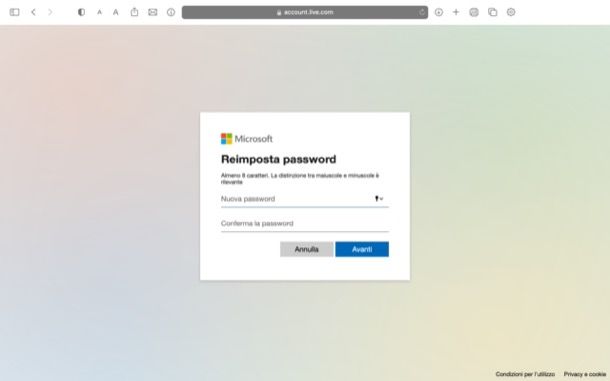
Vuoi recuperare direttamente la password? Collegati alla pagina di accesso di Outlook.com, fornisci l’indirizzo che intendi recuperare nell’apposito campo di testo e clicca sul bottone Successivo. Dopodiché fai clic sull’opzione Password dimenticata? e, a seconda di quali informazioni di recupero avevi impostato, scegline una per reimpostare la password dell’account.
Potrai scegliere, ad esempio, di recuperare la password del tuo account Hotmail tramite un indirizzo di posta alternativo, tramite un SMS al tuo cellulare o tramite una chiamata. Dopo aver scelto una delle opzioni messe a tua disposizione, clicca su Ottieni codice.
Riceverai un codice: riportalo nell’apposito campo di testo e pigia il pulsante Successivo. Potrai così reimpostare la tua password. Inserisci la nuova password nei campi di testo Nuova password e Conferma password, clicca nuovamente sul bottone Successivo e il gioco sarà fatto.
Se hai eseguito in modo corretto la procedura, sul display comparirà un messaggio di conferma dell’avvenuta operazione. Ti basterà, dunque, cliccare di nuovo sul pulsante Successivo per accedere al modulo che ti consentirà di accedere al tuo account Hotmail. In caso di dubbi, per maggiori informazioni su come recuperare password Hotmail, leggi la guida che ho dedicato all’argomento.
Sapevi che puoi sfruttare le impostazioni del browser, che usi quotidianamente per navigare su Internet (es. Google Chrome), per scoprire password email? Trovi tutto spiegato all’interno della mia guida dedicata.

Autore
Salvatore Aranzulla
Salvatore Aranzulla è il blogger e divulgatore informatico più letto in Italia. Noto per aver scoperto delle vulnerabilità nei siti di Google e Microsoft. Collabora con riviste di informatica e ha curato la rubrica tecnologica del quotidiano Il Messaggero. È il fondatore di Aranzulla.it, uno dei trenta siti più visitati d'Italia, nel quale risponde con semplicità a migliaia di dubbi di tipo informatico. Ha pubblicato per Mondadori e Mondadori Informatica.